- Como exibir ou ocultar a barra de favoritos do Google Chrome
- Como desativar extensões do Google Chrome
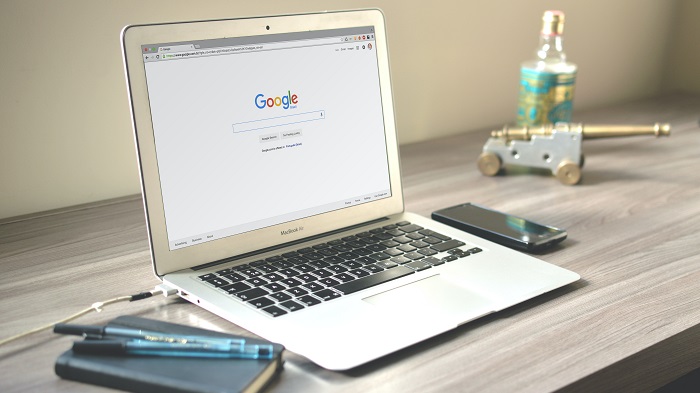
Índice
- Por que ter vários perfis no Google Chrome?
- Como alternar entre os perfis
Time needed: 2 minutes.
Para criar um novo perfil no Google Chrome, siga os passos abaixo:
- Adicione um perfil:
Abra uma página do Google Chrome e clique na sua imagem de perfil, localizada no canto superior direito da tela. Na sessão “Outros Perfis”, clique em “Adicionar”;
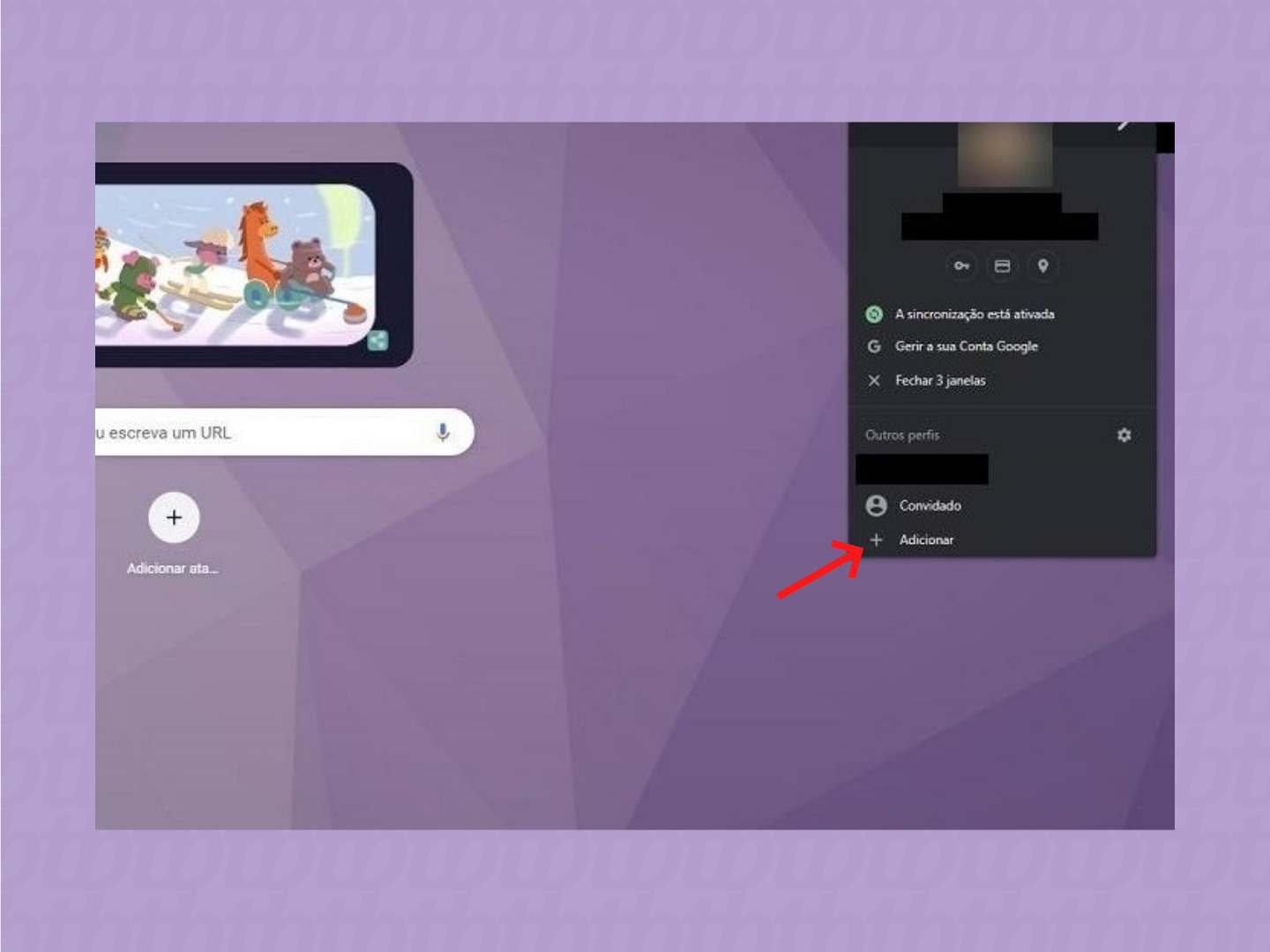
- Inicie uma nova sessão:
Na tela seguinte, comece a configurar seu novo perfil. Para isso, clique em “Iniciar sessão”, caso você pretenda usar uma conta Google, podendo assim ativar a sincronização para que todos os seus marcadores, histórico e outras informações fiquem associados a ela.
Caso, no entanto, você não queira vincular esse novo perfil a uma conta Google, clique em “Continuar sem uma conta” e pule diretamente para o passo 4;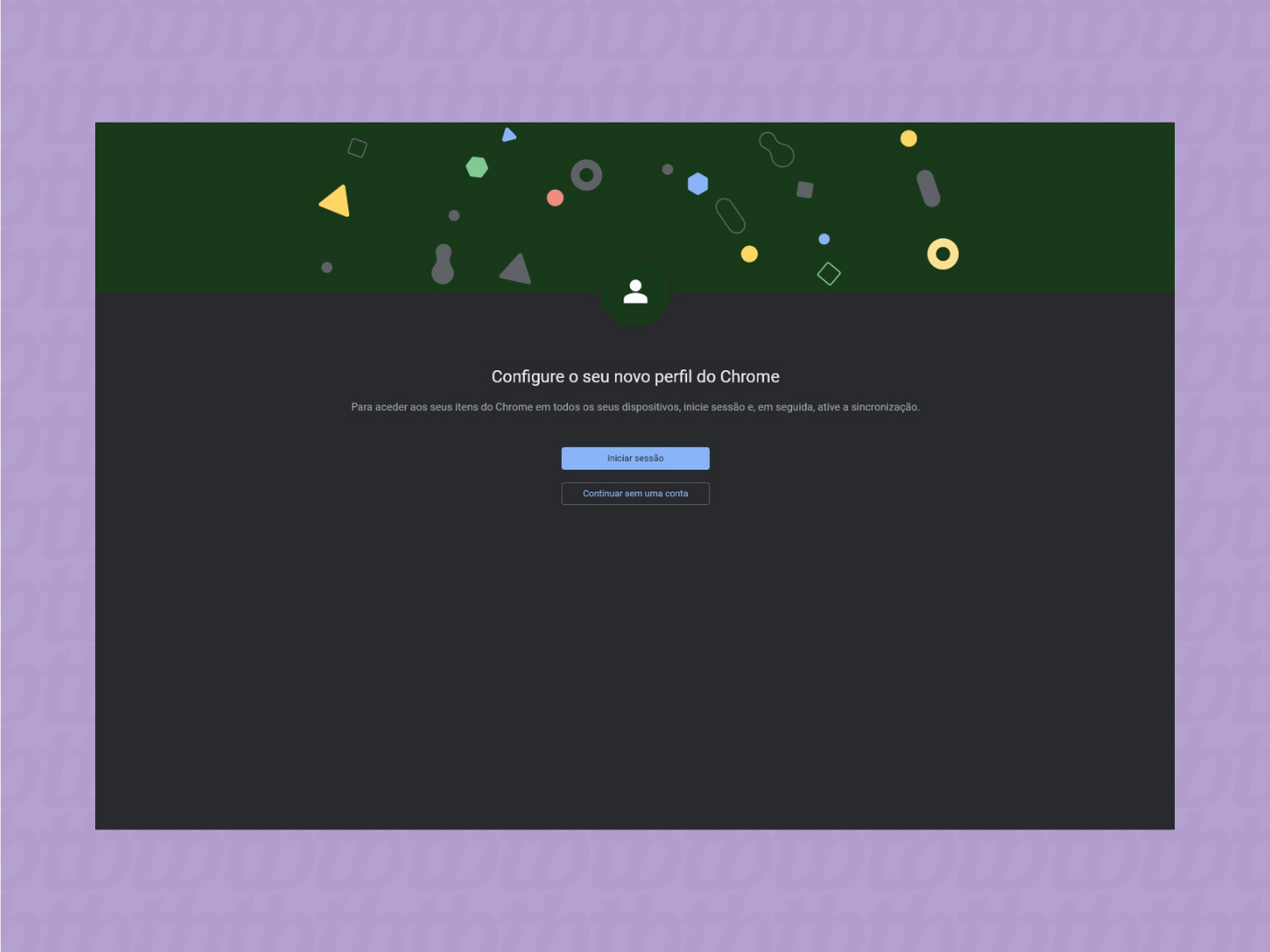
- Crie o novo perfil com uma conta Google:
Utilize seu e-mail e senha da conta Google para prosseguir. Você será questionado se deseja ou não ativar a sincronização de seus dados (marcadores, histórico, etc). Caso não queira, clique em “Não, obrigado”.
Caso queira, antes de confirmar a operação, você pode clicar em “Definições de Sincronização”, em seguida em “Efetue a gestão do que sincroniza” e, por fim, em “Personalizar a sincronização” para escolher quais das funções deseja sincronizar. Feito isso clique em “Confirmar”. Lembre-se que essas definições podem ser acessadas e modicadas a qualquer momento depois da criação do perfil.
Caso queira confirmar a sincronização de todas as funções, sem personalizar as permissões, clique diretamente em “Sim, aceito” para prosseguir;
- Personalize o perfil:
Adicione um nome ou uma etiqueta. Escolha uma imagem ou avatar, defina uma cor para o tema e marque ou não a caixa para a criação de um atalho na área de trabalho. Confirme a operação clicando em “Concluído”. Pronto, seu novo perfil do Google Chrome já foi criado.
Se a opção de personalização não apareceu ou você deseja editá-la posteriormente, clique novamente na sua imagem de perfil, localizada no canto superior direito da tela, e toque em “Personalizar Perfil” (símbolo de lápis). Feitas as mudanças, as alterações são salvas automaticamente.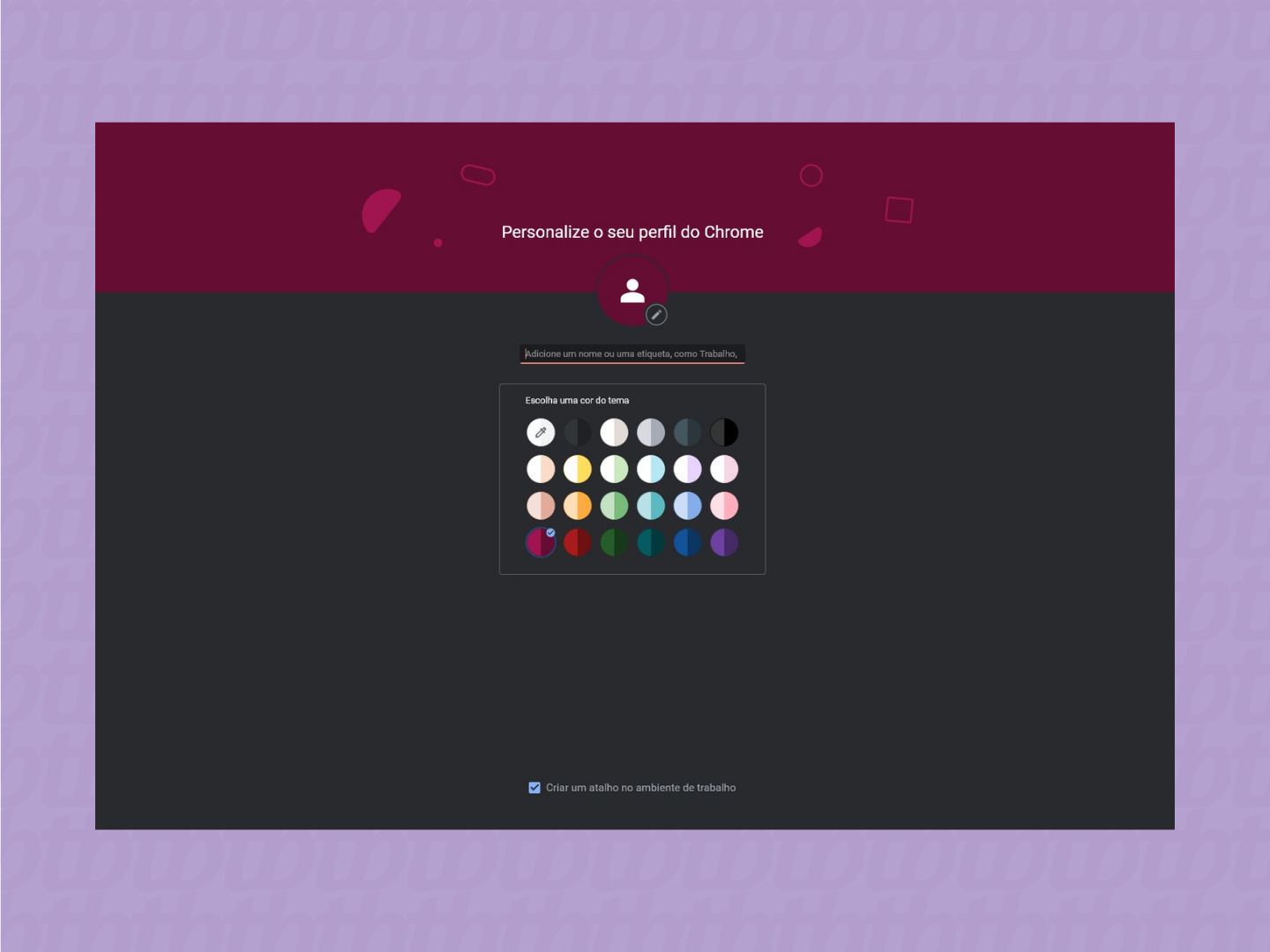
Por que ter vários perfis no Google Chrome?
O Google Chrome permite a criação de inúmeros perfis, que podem ser adicionados de maneira rápida e fácil, possibilitando que um amigo ou familiar use o navegador sem interferir nos itens de outros usuários. Isso quer dizer que cada perfil tem seu próprio histórico de navegação, seus favoritos, senhas salvas e até mesmo aparência, dividindo os dados e as experiências de cada usuário.
Mesmo para quem usa o navegador sozinho, a criação de perfis pode ser uma forma interessante e organizada de separar itens pessoais de trabalho, estudos e outras áreas de interesse. Como não é necessário associar uma conta Google ao perfil, basta criá-lo usando uma etiqueta e alternar entre as contas, de acordo com a necessidade.
Como alternar entre os perfis
- Clique na sua imagem de perfil, localizada no canto superior direito da tela;
- Na sessão “Outros Perfis”, clique no perfil para o qual deseja trocar;
- Pronto, o perfil será aberto em uma nova janela do Chrome.
Com informações: Support Google
Como criar um perfil no Google Chrome
como rastrear um celular roubado pelo numero
Fonte: https://tecnoblog.net/responde/como-criar-um-perfil-no-google-chrome/






Nenhum comentário:
Antes de deixar um comentário, acesse o site meuspy.com e veja como é fácil espionar celulares.